Hledáte způsob, jak přidat hudbu Spotify do PowerPointových prezentací jako hudbu na pozadí? V tomto článku vám ukážeme, jak převést hudbu Spotify na soubory MP3, M4A nebo WAV, abyste mohli bez potíží přidávat skladby Spotify do PowerPointu.
„Nedávno jsem se připojil k plánu Spotify Premium a stáhl si do svého notebooku mnoho skladeb Spotify. Je možné vložit hudbu ze Spotify do PowerPointové prezentace? Jak mohu použít hudbu Spotify jako pozadí aplikace PowerPoint? Prosím pomozte."
Hudba na pozadí hraje důležitou roli v různých scénách, zejména při prezentacích. Přidáním hudby do prezentace v PowerPointu může být vaše prezentace atraktivnější a lepší. Kde můžete najít hudbu pro svou prezentaci v PowerPointu? Spotify je jedna z největších online streamovacích služeb s více než 70 miliony skladeb. Můžete snadno najít správnou hudební skladbu pro prezentace v PowerPointu. Můžeš přidat hudbu ze Spotify do prezentace PowerPoint jako BGM? Přečtěte si tento článek, zde vysvětlíme, jak přidat hudbu do PowerPointu ze Spotify!
Můžete přidat hudbu Spotify do PowerPointu přímo?
Bohužel nemůžete přímo přidat hudbu ze Spotify do své prezentace v PowerPointu, protože všechny stažené skladby Spotify jsou soubory Ogg Vorbis chráněné DRM. Do Powerpointu ale můžete vložit odkaz na Spotify. Stačí zkopírovat adresu URL hudby/playlistu v aplikaci/webovém přehrávači Spotify a poté vložit zkopírovaný odkaz na Spotify na místo, které chcete umístit na PPT. Zároveň to také znamená, že k otevření odkazu na hudbu Spotify při zobrazování prezentací v PowerPointu potřebujete síťové připojení. Zklamaný?
Nebojte se, toto není konec příběhu. PowerPoint podporuje přidávání prostého MP3, WAV, AAC a AIFF formátovat soubory. Existuje mnoho nástrojů/softwaru třetích stran, které vám mohou pomoci prolomit zámek Spotify DRM a uložit skladby Spotify jako místní MP3, WAV, AAC soubory. Zde velmi doporučujeme TunesBank Spotify Music Converter.
Nejlepší nástroj pro stahování Spotify Music pro PowerPoint
TunesBank Spotify Music Converter je neuvěřitelně profesionální a výkonný nástroj pro konverzi hudby Spotify pro uživatele Spotify. Nejen, že pomáhá uživatelům odstranit DRM z hudby Spotify, ale také umožňuje uživatelům stahovat a převádět skladby Spotify, seznamy skladeb na prosté zvukové soubory MP3, M4A, FLAC, WAV. Navíc má schopnost zvládnout 5X rychlejší konverzi hudby Spotify při zachování 100% bezztrátové kvality. Tímto způsobem mohou uživatelé Spotify snadno přidat skladby ze Spotify do PowerPointu a používejte hudbu Spotify volně. Například můžete přidat hudbu Spotify do videa, nastavit hudbu Spotify jako vyzváněcí tón nebo budík na telefonu, přenést hudbu Spotify do jakéhokoli zařízení atd.
Klíčové vlastnosti TunesBank Spotify Music Converter:
- Snadno odstraňte ochranu DRM a reklamy z hudby a seznamu skladeb Spotify.
- Stáhněte si Spotify skladby, seznamy skladeb, alba do místního počítače pomocí účtu zdarma.
- Převeďte hudbu ze Spotify do zvukových formátů MP3, M4A, WAV, FLAC bez DRM.
- Zachovejte 100% původní kvalitu zvuku a ID3 tagy hudebních skladeb Spotify.
- Přidejte skladby Spotify do PowerPointu, Prezentací Google, editorů videa a dalších aplikací.
- Přeneste hudbu Spotify do jakéhokoli zařízení, jako je MP3 přehrávač, smartphone, USB disk atd.
Kompletní průvodce přidáním Spotify Music do PowerPointu
Podle tohoto úplného průvodce převeďte hudbu ze Spotify na soubory MP3 pomocí aplikace TunesBank Spotify Music Converter a poté můžete hudbu ze Spotify přidávat do prezentace PowerPoint jako BGM bez omezení.
Krok 1. Spusťte TunesBank Spotify Music Converter
Stáhněte, nainstalujte a spusťte TunesBank Spotify Music Converter na vašem Windows 7/8/8.1/10/11, poté klikněte na „Otevřít webový přehrávač Spotify“ a přihlaste se ke svému účtu. Můžete se přihlásit ke svému účtu Spotify Free nebo Premium!
Krok 2. Přidejte Spotify Music/Playlist do TunesBank
Dále vstoupíte do webového přehrávače Spotify a uvidíte svou hudební knihovnu. Klepněte na seznam skladeb a poté přímo přetáhněte skladby nebo celý seznam skladeb na ikonu „+“.
Nezapomeňte zaškrtnout skladby, které chcete přidat do PPT, nebo klikněte na „Vybrat vše:“ dole.
Krok 3. Upravte nastavení výstupu
PowerPoint podporuje soubory MP3 v systému Windows a soubory M4A v systému Mac. Uživatelé Windows si mohou vybrat MP3 jako výstupní formát pro všechny vybrané skladby Spotify z možnosti „Převést všechny soubory na:“. Uživatelé Mac mohou nastavit M4A jako výstupní formát.
Chcete-li upravit výstupní cestu, datový tok a vzorkovací frekvenci pro hudbu Spotify, můžete přejít na lištu nabídky a vybrat „Předvolby“.
Krok 4. Začněte převádět hudbu Spotify na MP3
Klepněte na tlačítko „Převést vše“ a program TunesBank začne převádět hudbu Spotify na prostý zvukový formát MP3 v pořádku.
Jakmile je převod hotový, stačí kliknout na záložku „Dokončeno“ a najdete všechny dobře převedené skladby Spotify.
Krok 5. Přidejte konvertované skladby Spotify do PPT
Nyní můžete používat hudbu Spotify jako pozadí aplikace PowerPoint. Otevřete prezentaci PowerPoint na PC a klikněte na záložku „Vložit“, poté klikněte na „Zvuk“ a vyberte „Zvuk na mém PC…“.
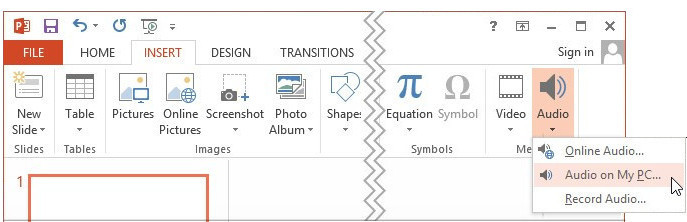
Vyberte skladby Spotify MP3 v dialogovém okně Vložit zvuk, poté klepněte na „Vložit“ a soubor Spotify MP3 bude přidán do vaší prezentace PowerPoint.
SOUVISEJÍCÍ ČLÁNKY
- Jak převést hudbu Spotify do formátu MP3
- Stáhněte si Spotify Music bez Premium
- Stáhněte si Spotify Podcast bez Premium
- Spotify Ripper – Ripujte hudbu ze Spotify do MP3
- Jak stahovat skladby ze Spotify zdarma
- Jak odstranit DRM ze Spotify Music
- Jak stahovat Spotify Music do MP3 na Mac
- Jak blokovat reklamy na hudebních skladbách Spotify
- Jak navždy uložit všechny své oblíbené písně
- Stáhněte si Spotify Music do MP3 přehrávače
- Jak stahovat hudbu Spotify do iPodů
- Jak vypálit hudbu Spotify na CD
- Jak přenést seznam skladeb Spotify do iTunes
















semaglutid perorální lék
rybelsus semaglutidové tablety 3 mg
koupit wegovy v mexiku
synthroid nás stojí
kupón synthroid 137 mcg
synthroid 0.2 mg
CBD předčilo má očekávání ve všech směrech díky gummis s thc a cbd. Léta jsem bojoval s nespavostí a poté, co jsem kvůli klíčovému času vyzkoušel CBD, jsem si konečně procvičil celou noc klidného spánku. Bylo to, jako by ze značky mých ramen spadlo závaží. Uklidňující účinky byly po všech šalvějích jemné, což mi umožnilo se druhý den ráno logicky odklonit bez zmatení citlivosti. Také jsem si všiml snížení mého denního strachu, což byl neočekávaný, ale bonus. Kultivace byla na minutu chtivá, ale nic nesnesitelného. Komplexně, CBD změnilo hru, pokud jde o mé problémy se spánkem a pečlivostí, a jsem vděčný, že jsem objevil její výhody.
kupte si generický tadalafil u nás
kde si mohu koupit metformin bez léků na předpis
nejlepší online thajská lékárna
internetový obchod kanadské lékárny
80 mg prednisonu
10 nejlepších online lékáren v Indii
krém valtrex
náklady na značku metformin
online lékárna austrálie paypal
10 nejlepších online lékáren v Indii
šťastná rodina drogy Kanada
200 mg prednisonu
prednison bez předpisu.net
valtrex.com
koupit prednison mexiko
koupit skutečný cialis online v Kanadě
kanadská lékárna prednison
azithromycin 1g koupit online
Jeho náklady na založení patří k nejnižším v tomto sektoru,erotická panenkabez ohledu na to, zda jen o pár dolarů ve srovnání s konkurenty.
kde koupit lisinopril
jak si objednat lisinopril online
metformin glukofág xr
lisinopril 20 mg
online lékárna dodání Dillí
generický azithromycin online
kde získat zithromax
generic cialis na prodej
koupit generický tadalafil 20 mg z Indie
nejlepší online lékárna v USA
šťastný rodinný obchod
ceny léků prednison
bolest online lékárny
pilulková lékárna
valtrex cena uk
legitimní webové stránky lékáren
italská lékárna online
renomovaná online lékárna reddit